6 Dicas e Truques no Google Planilhas que Você Precisa Conhecer (Google Sheets)
Índice:
O Google Forms é um ótimo serviço on-line que ajuda qualquer usuário a organizar enquetes, quiz, etc. Além disso, você também pode coletar respostas de várias pessoas, organizar um concurso gratuito use-o para recrutar alguém para sua equipe, realizar sessão de perguntas e respostas, coletar opiniões e mais outras. O Formulários Google pode funcionar como um formulário de contato, no qual você pode enviar ou compartilhar sua opinião. Se você for usar esse serviço, mas nunca o usou antes, veja algumas dicas e truques do Formulários Google para começar bem.
Dicas e truques do Formulários Google
1] Adicionar colaboradores
Suponha que você são duas ou três pessoas que desejam hospedar um evento usando o Formulários Google, então seria muito demorado se você editasse o formulário um por um. Em vez disso, você pode simplesmente adicionar outras pessoas ao formulário e editá-las ao mesmo tempo. Além disso, você deve saber que mais de uma pessoa não pode editar a mesma coisa de cada vez. Obviamente, o Formulários Google salvará o mais recente. Portanto, você deve dividir seu trabalho antes de abrir o formulário. Caso contrário, haverá um conflito.
Para adicionar um colaborador, clique no botão de três pontos que está visível no canto superior direito após abrir um formulário e selecione Adicionar Colaboradores .

Agora, você pode inserir o nome ou endereço de e-mail do seu colaborador. Você também pode incluir uma mensagem com a notificação para que o destinatário possa entender tudo.
2] Limite para 1 resposta por pessoa
Vamos supor que você tenha organizado um concurso usando o Formulários Google ou hospedado algo usando o mesmo. Nesses momentos, qualquer pessoa pode responder ao formulário do Google quantas vezes quiser. Para se livrar deste problema aqui é um truque simples. Você pode restringir todos de inserir várias respostas. Isso exigirá o login da conta do Google. Caso contrário, o formulário não poderá detectar a mesma pessoa. O formulário será fechado para ele quando entrar na sua resposta. No entanto, tem uma desvantagem. Se alguém tiver mais de uma Conta do Google, ela poderá responder várias vezes. No entanto, isso será menos spam do que sem essa opção.
Para limitar a uma resposta por pessoa, crie um Formulário Google e clique em Configurações . Aqui, você receberá uma opção chamada Limitar a 1 resposta .

Basta marcar a caixa respectiva e clicar em Salvar.
3] Permitir que os participantes editem após enviar
Suponha que você tenha organizado algo em que não importa se alguém edita sua mensagem mesmo após o envio. Nesse ponto, você pode usar esse truque para permitir que os respondentes editem mesmo depois de enviar a resposta. Ele não exige nenhum login do Google, o que significa que qualquer pessoa que enviou uma resposta pode editar facilmente a mensagem.
Para fornecer essa opção, crie um novo formulário e vá para Configurações . Sob a aba Geral , você pode usar uma opção Editar depois de enviar .

Basta ativar esta opção marcando a caixa de seleção.
4] Selecione a planilha existente para coletar resposta
Sempre que você usar um Formulário Google para coletar algo, ele usará uma planilha (Planilha do Google) para coletar todas as respostas / entradas ou o que você pediu. Cada novo formulário usará uma nova planilha para coletar os dados. Mas, suponha, você abriu algo há algumas semanas, onde obteve algumas respostas e agora quer fazer o mesmo novamente. Nesse momento, se você quiser usar a planilha existente para coletar resposta ou dados, talvez seja necessário seguir este truque.
Primeiramente, crie um novo formulário. Ao criar o formulário, você terá duas guias, ou seja, PERGUNTAS e RESPOSTAS. Mude para a guia RESPOSTAS. Aqui, você pode encontrar um botão de planilha na tela. Depois disso, você pode escolher se deseja criar uma nova planilha ou selecionar uma planilha existente.

Selecione a segunda opção e escolha a planilha que deseja usar.
5] Alterar mensagem de confirmação
Vamos supor que você tenha criado um formulário para recrutar algumas pessoas. Portanto, você deve informar os respondentes quando os responder. Você pode adicionar a data na mensagem de confirmação. Por padrão, a mensagem de confirmação é Sua resposta foi registrada . Para alterá-lo, abra um formulário e vá para Configurações . Na guia APRESENTAÇÃO, você pode encontrar a opção para alterar a mensagem de confirmação

Você pode escrever qualquer coisa neste campo. No entanto, tente mantê-lo pequeno e significativo.
6] Enviar confirmação por e-mail para os entrevistados
Esta é uma nova maneira de se conectar com os questionados. Você pode enviar uma confirmação por e-mail para os questionados, o que significa que o remetente receberá um e-mail depois de enviar o formulário. No entanto, não há opção inerente. Você precisa instalar um complemento chamado Email Notifications for Forms . Faça o download aqui para o seu navegador Chrome.
7] Receba notificações por e-mail para novas respostas
O truque acima permitirá que você envie um e-mail de confirmação para os respondentes que você recebeu. No entanto, esse truque ajudará você (ou o proprietário do formulário) a receber uma notificação por e-mail sempre que alguém enviar um formulário. Para ativar a notificação por e-mail, crie um novo formulário e acesse a guia RESPOSTAS. Agora, clique no botão de três pontos e selecione Obter notificações por e-mail para novas respostas .
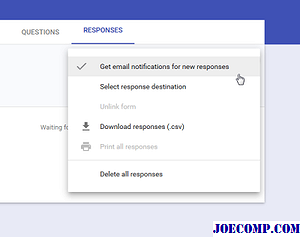
É isso!
8] Inserir formulário na página da Web
Deseja inserir o formulário do Google em uma página da web? Esse truque é para você. Com a ajuda deste truque, você seria capaz de mostrar qualquer formulário em qualquer página da web, mas certifique-se que a página da web é construída com HTML. Além de HTML, você deve saber o que está fazendo, pois isso usará o IFRAME para exibir o formulário. No entanto, primeiro crie o formulário e clique no botão Enviar . Depois disso, você receberá a opção Incorporar. Basta selecionar o tamanho desejado e colar o código na página da Web.

Ele deve exibir o formulário imediatamente.
Palavra final
Anteriormente, o Formulários Google tinha mais opções e, mais importante, tinha regulares expressões e condições . No entanto, estas foram retiradas na última atualização.
Agora, dê uma olhada nessas dicas e truques do Google Sites para criar um website melhor.
C # Tutoriais, Dicas, Truques para Iniciantes eBook

Aprenda programação C sharp. Faça o download gratuito dos tutoriais C #, dicas e truques ebook para iniciantes
Dicas e truques do Microsoft OneNote para iniciantes

O OneNote é um aplicativo de anotações útil no Microsoft Office. Este post de dicas e truques do OneNote destaca alguns dos melhores usos do OneNote.
Office 365: Ferramentas, dicas, treinamento, truques para iniciantes

A Microsoft lançou o Office 365 Welcome Training Kit que ajudará você começou com o Office 365. Ele inclui desde emails de rascunho para os administradores enviarem anunciando o serviço aos recursos de treinamento.







